Endereço
Rua Dr. José Peroba, 149 Empresarial Eldorado, 6º andar, Stiep, Salvador – BA – 41770-235.
Horario de Funcionamento:
Segunda a Sexta: 9h - 18h
Sabado: 10h - 12h
Saiba como criar uma conta de Usuário para leituras no banco Santander.
Ao final dessa leitura, você vai entender como criar um usuário somente leitura no Santander.
O usuário Master, com o perfil administrador da conta do Santander, deverá acessar o site do banco (internet banking), criar um novo perfil de acesso e cadastrar um novo operador.
Pra isso, acesse a sua conta bancária no site do Santander. Dentro da sua conta, clique em Administrativo, no menu da esquerda. Em seguida, localize Perfil de Acesso nesta tela e clique em Incluir.
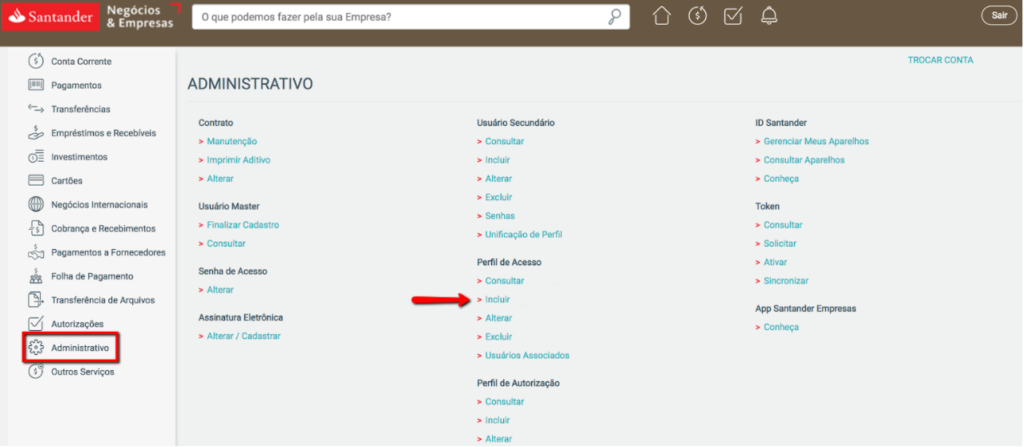
Na sequência, preencha o nome do perfil. Pode ser, por exemplo, “Usuário somente leitura” para facilitar o reconhecimento do perfil.
Na parte da descrição, insira o nome escolhido também e, depois, clique em Continuar no final da página.
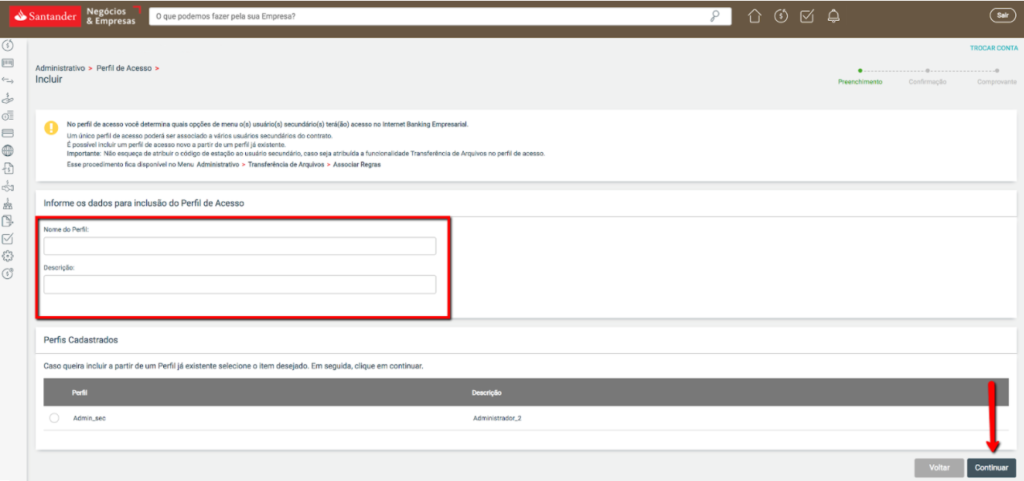
Na tela que abrirá, preencha as opções de Consulta e Extrato, como mostra a imagem abaixo e, depois, clique em Continuar.
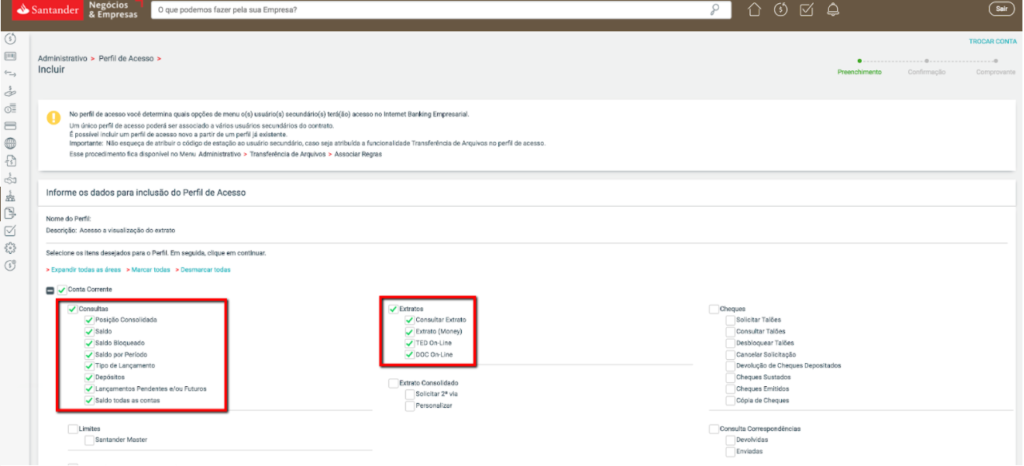
Na última tela, você precisa confirmar o cadastro preenchendo a sua Assinatura Eletrônica e validando com o QR Code em tela.
Guarde o nome do perfil criado, pois será utilizado na segunda parte deste passo a passo.
Pronto! Seu perfil está criado. Agora, você precisa criar uma usuário secundário.
Com o seu perfil de acesso criado, agora você precisa criar um usuário secundário e vinculá-lo ao perfil de acesso.
Volte novamente a tela Administrativa, localize a opção Usuário Secundário e clique em Incluir.
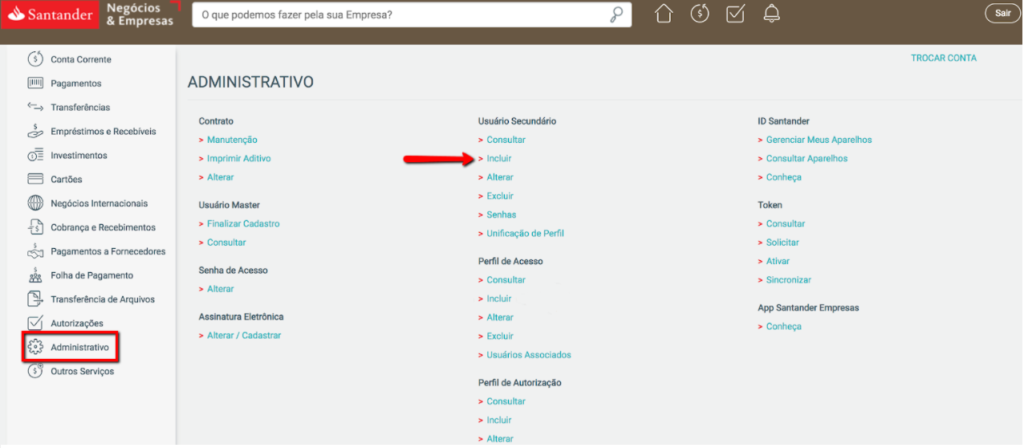
Agora, preencha os campos Nome, CPF e telefones, mas atente-se que será necessário um CPF diferente do usuário Master.
Importante: No campo: Nome, é indicado pelo próprio banco Santander não utilizar espaço entre nome e sobrenome, deixando da seguinte forma: nome sobrenome.
Em Nome de Acesso, informe o nome de usuário de preferência.
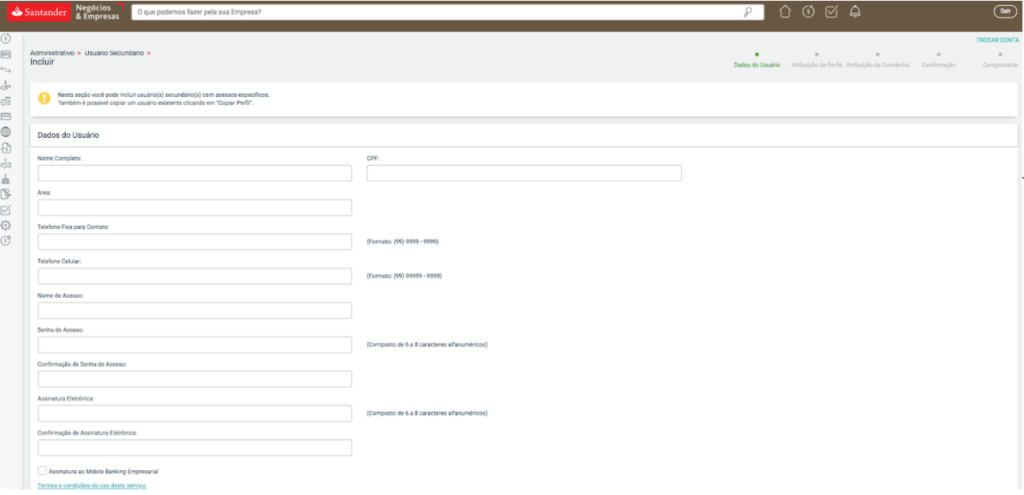
Na próxima tela, localize a conta bancária que gostaria de integrar e selecione o nome do Perfil de Acesso criado anteriormente. Deixe em branco (sem acesso) na coluna Perfil de Autorização.
O ideal é vincular apenas uma conta bancária por usuário. Ou seja, se você possui mais de uma conta do Santander, a recomendação é criar um usuário secundário para cada conta.
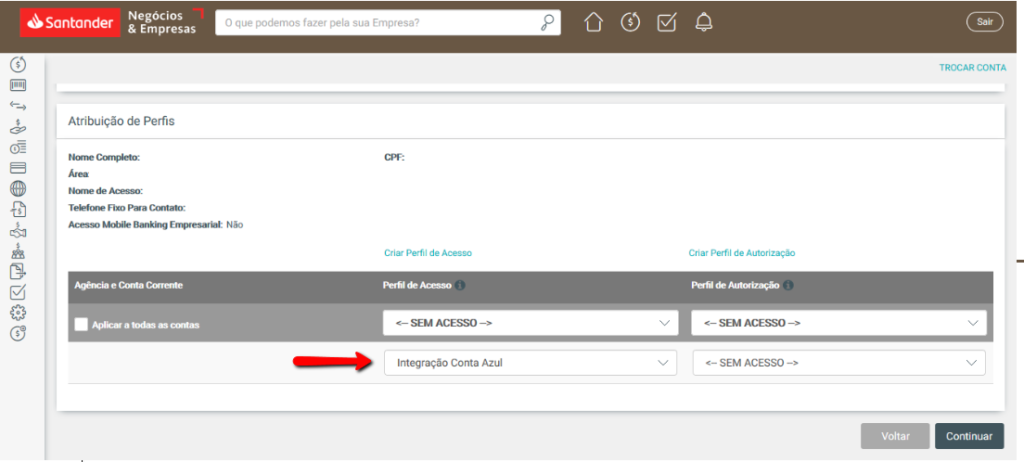
Na tela seguinte, você deve deixar todas as opções em branco e clicar em Continuar.
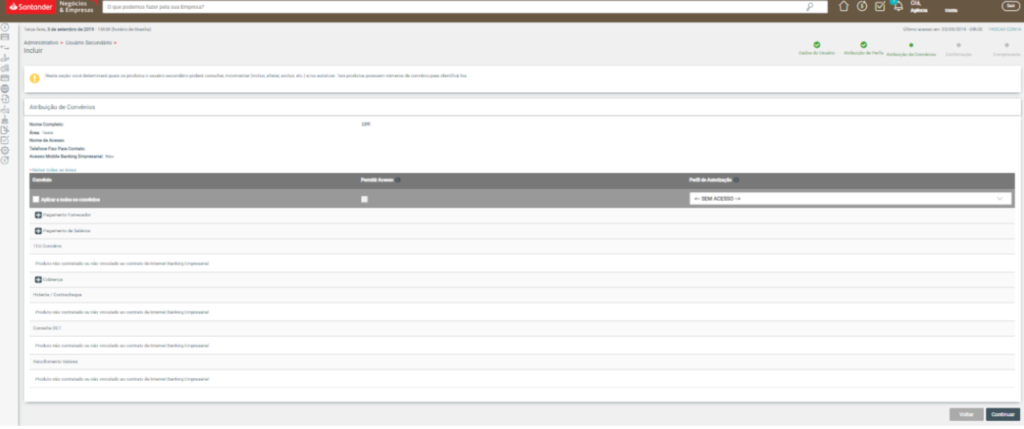
Na última tela, confirme os dados do usuário, preencha a sua Assinatura Eletrônica e faça a validação com o QR Code para terminar a criação do usuário.
Pronto! O usuário está criado e vinculado ao perfil corretamente.
Depois de ter criado o perfil de acesso e o usuário secundário e ter feito a vinculação dos dois, é preciso fazer o primeiro acesso deste novo usuário no internet banking.
Abra uma janela anônima ou saia do perfil administrativo e faça o login com o novo usuário criado.
Neste primeiro acesso, você vai precisar:
O que você achou deste artigo?
Contty com a gente💚